Łatwo znajdź Menedżera konfiguracji w Panelu sterowania
- Panel sterowania Configuration Manager to narzędzie, które umożliwia bezproblemowe zarządzanie urządzeniami wirtualnymi przez sieć.
- Jednak większość ludzi nie wie, że przed użyciem należy go najpierw zainstalować w obsługiwanej wersji systemu Windows.

XZAINSTALUJ KLIKAJĄC POBIERZ PLIK
- Pobierz narzędzie do naprawy komputera Restoro który jest dostarczany z opatentowanymi technologiami (dostępny patent Tutaj).
- Kliknij Rozpocznij skanowanie znaleźć problemy z systemem Windows, które mogą powodować problemy z komputerem.
- Kliknij Naprawić wszystko w celu rozwiązania problemów wpływających na bezpieczeństwo i wydajność komputera.
- Restoro zostało pobrane przez 0 czytelników w tym miesiącu.
Configuration Manager Control Panel to aplikacja, która umożliwia zarządzanie maszynami wirtualnymi i sterowanie nimi w aplikacji Active Directory środowisko. Za pomocą tej aplikacji można skonfigurować wszystkie serwery, role systemu lokacji i komputery klienckie w hierarchii.
W starszych wersjach systemu Windows jest również określana jako konsola SCCM. Tak więc, jeśli widzisz termin używany zamiennie, oznacza to to samo. Oto jak uzyskać dostęp do tej funkcji w systemie Windows.
Czy program SCCM działa z systemem Windows 11?
SCCM oznacza System Center Configuration Manager, pakiet oprogramowania do zarządzania systemem opracowany przez firmę Microsoft.
Jest powszechnie znany jako ConfigMgr. ConfigMgr zapewnia scentralizowaną kontrolę nad wdrażanie oprogramowania do użytkowników lub urządzeń. Ma to na celu przetestowanie nowych kompilacji oprogramowania i aktualizację istniejącego oprogramowania na komputerach użytkowników w Twojej sieci.
Możesz go również użyć do stworzenia wspólnej infrastruktury zarządzania dla swojej organizacji. Umożliwi to zarządzanie serwerami, stacjami roboczymi, laptopami, komputerami stacjonarnymi, urządzeniami mobilnymi i innymi zasobami IT z poziomu jednej konsoli.
Inne kluczowe funkcje obejmują:
- Zarządzaj użytkownikami i urządzeniami – Możesz tworzyć i zarządzać nowymi użytkownikami i grupami, edytuj istniejące lub usuń je. Możesz także wdrażać aplikacje dla użytkowników lub grup użytkowników.
- Zarządzaj ustawieniami klienta – Możesz wybrać pierścienie wdrażania, które kontrolują, jak szybko klienci instalują aktualizacje oprogramowania i inne zmiany. Możesz także zmodyfikować, czy klienci wymagają haseł lub mają ograniczony dostęp do sieci.
- Skonfiguruj ustawienia zgodności – Ustawienia zgodności pomagają administratorom upewnić się, że klienci spełniają określone wymagania poprzez kontrolowanie które konfiguracje są dozwolone na klientach, na przykład jakie oprogramowanie mogą uruchamiać lub jakie pliki mogą dostęp.
- Utwórz punkty dystrybucji – Można tworzyć punkty dystrybucji z Panelu sterowania programu Menedżer konfiguracji, aby dystrybuować zawartość lokalnie do komputerów przez Internet przed zainstalowaniem jej na komputerach użytkowników.
Umożliwia zarządzanie oprogramowaniem, sprzętem i ustawieniami użytkowników/urządzeń na wszystkich komputerach w organizacji bez konieczności robienia tego dla poszczególnych urządzeń.
Konsola obsługuje system Windows 11 i każdą nową wersję, jeśli jest dostępna. Jednak po zakończeniu obsługi wersji nie będzie ona już kompatybilna z SCCM.
Jak dostać się do Menedżera konfiguracji w systemie Windows 11?
1. Skorzystaj z menu Start
- Kliknij na Okna klucz i kliknij Ustawienia.
- Typ Konsola Menedżera konfiguracji na pasku wyszukiwania, a następnie naciśnij Wchodzić aby otworzyć Konsola SCCM. Alternatywnie możesz wyszukać Menedżer punktów końcowych firmy Microsoft i znaleźć Konsola menedżera konfiguracji wymienione w jego opcjach.

2. Skorzystaj z Panelu sterowania
- Uderz w Okna typ klucza Panel sterowania w pasku wyszukiwania i kliknij otwarty.

- Szukaj Manager konfiguracji, a następnie kliknij, aby otworzyć.
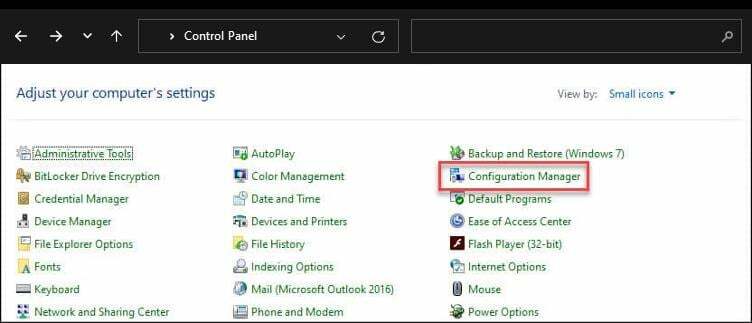
Porada eksperta:
SPONSOROWANE
Niektóre problemy z komputerem są trudne do rozwiązania, zwłaszcza jeśli chodzi o brakujące lub uszkodzone pliki systemowe i repozytoria systemu Windows.
Pamiętaj, aby użyć dedykowanego narzędzia, takiego jak forteca, który przeskanuje i zastąpi uszkodzone pliki ich świeżymi wersjami z repozytorium.
Jeśli nie możesz znaleźć Menedżera konfiguracji, prawdopodobnie go nie zainstalowałeś. Możliwe jest również, że zainstalowana wersja jest niezgodna z systemem operacyjnym.
- 3 sposoby obracania wideo w programie Windows Media Player
- Jak zaktualizować BIOS Asus [3 sposoby]
- UsoClient.exe: co to jest i jak to wyłączyć
- Najszybsze sposoby ustawienia domyślnej drukarki w systemie Windows 11
- 5 sposobów na usunięcie ikony Windows Defender z zasobnika
Jak znaleźć Panel sterowania programu Menedżer konfiguracji w mojej wersji systemu Windows?
Jeśli szukasz Panelu sterowania programu Menedżer konfiguracji, musisz znaleźć odpowiednią wersję systemu Windows uruchomioną na komputerze. Twoja wersja systemu Windows musi być częścią obsługiwany system operacyjny do uruchamiania konsoli Configuration Manager.
Po spełnieniu tego warunku wstępnego możesz przystąpić do instalacji. Mimo to w dostępnych wersjach lokalizacja programu ConfigMgr różni się w zależności od używanej wersji systemu Windows.
Ponieważ zmieniono jego nazwę z SCCM na Configuration Manager, sprawdź nazwy. Starsze wersje mogą nadal odnosić się do SCCM, a nowsze do Configuration Manager.
Zalecamy korzystanie z najnowszej wersji. Został wzbogacony o więcej funkcji i integracji, takich jak Microsoft Intune, co ułatwia wykonywanie innych zadań. Na przykład możesz teraz zarządzać urządzeniami mobilnymi za pomocą rozwiązania MDM w nowszym programie ConfigMgr.
Teraz, gdy wiesz wszystko o SCCM, możesz być zainteresowany jak wdrażać czcionki za pomocą konsoli, więc sprawdź nasz artykuł.
Możesz również napotkać a Błąd SCCM 0x87d00607, więc przejdź do naszego przewodnika, aby zobaczyć, jak rozwiązaliśmy ten problem.
Napisz do nas komentarz poniżej, aby uzyskać dodatkowe przemyślenia.
Nadal występują problemy?
SPONSOROWANE
Jeśli powyższe sugestie nie rozwiązały problemu, na komputerze mogą wystąpić poważniejsze problemy z systemem Windows. Sugerujemy wybór rozwiązania typu „wszystko w jednym”, np forteca aby skutecznie rozwiązywać problemy. Po instalacji wystarczy kliknąć Zobacz i napraw przycisk, a następnie naciśnij Rozpocznij naprawę.


![Jak wdrożyć aplikację w SCCM [Przewodnik krok po kroku]](/f/c90e63cf9ae525a17cbef010dcd7f0b7.png?width=300&height=460)